VMware Fusion, sanal makine teknolojisinin sunduğu güçlü araçlardan biri olarak, Mac kullanıcılarının birden fazla işletim sistemi çalıştırmalarını kolaylaştıran gelişmiş bir yazılımdır. Modern bilgisayar kullanıcıları için hayati bir araç haline gelen sanal makineler, farklı yazılım geliştirme, test etme, uygulama denemeleri ve güvenlik amaçlı izole bir ortam oluşturma gibi ihtiyaçları karşılamak için vazgeçilmezdir.
Bu yazılım, kullanıcıların mevcut işletim sistemlerine zarar vermeden yeni sistemler üzerinde denemeler yapabilmelerini sağlar. VMware, yıllardır bu alanda lider konumda olup, kullanıcıların ihtiyaçlarına yönelik güçlü ve güvenilir çözümler sunmaktadır. VMware Fusion, Mac kullanıcılarının Windows, Linux ve diğer işletim sistemlerini sorunsuzca çalıştırmalarına olanak tanırken, aynı zamanda yüksek performanslı uygulama testleri yapmalarını ve sanal ortamda güvenli çalışmalarını mümkün kılar. Bu özellikleri ile VMware, sanal makine dünyasında devrim yaratmaya devam ediyor.
Önceki blog yazımızda, VMware Workstation 17 Pro’nun nasıl kurulacağını adım adım inceledik. Şimdi ise VMware Fusion 13 Pro’nun Mac kullanıcıları için nasıl kurulacağına odaklanacağız. VMware Fusion, Mac platformunda sanal makine ihtiyaçlarınızı karşılamak için güvenilir ve esnek bir çözümdür. Eğer VMware hakkında daha fazla bilgi edinmek istiyorsanız, VMware Workstation 17 Pro kurulumu yazımıza göz atmanızı öneririz.
Vmware Fusion 13 Pro Kurulumu
Şimdi, VMware Fusion 13 Pro‘nun kurulumuna geçelim.
1- İlk adımımız Vmware’nin resmi sitesinden vmware’i indirmek olacak.
Site Linki : https://www.vmware.com/products/fusion/fusion-evaluation.html.html
VMware Fusion 13 Pro, profesyonel kullanıcılar için tasarlanmış kapsamlı bir sanallaştırma çözümüdür ve genişletilmiş özellik seti, gelişmiş yönetim araçları ve daha fazla esneklik sunar. VMware Fusion 13 Player ise daha basit bir kullanıcı deneyimi sunar, temel sanallaştırma ihtiyaçlarını karşılar ve ücretsiz olarak kullanılabilir.
Ancak, VMware Fusion 13 Pro, profesyonel kullanıcılar için daha fazla esneklik, özellik ve destek sağladığı için gelişmiş işlevsellik arayanlar için Fusion 13 Pro’yu indirmenizi tavsiye ediyoruz. Fusion 13 Pro, sanal makineler üzerinde daha ayrıntılı kontrol ve daha verimli çalışma olanağı sağlar.
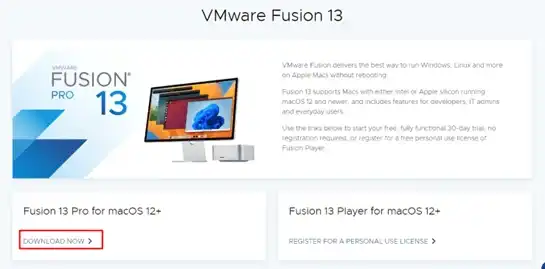
2- İndirdiğimiz “Vmware-Fusion-13.0.2-21581413_universal.dmg” adlı dosyayı çalıştırıyoruz. (macOS sistemlerde EXE uzantısı yerine DMG ve PKG dosya uzantıları kullanılmaktadır.)
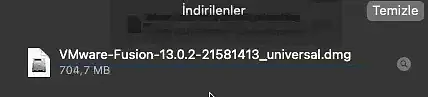
3- Arayüzümüz, karşımıza geldi. Burada vmware logosunun üstünde çift tıklayarak kuruluma başlayacağız.
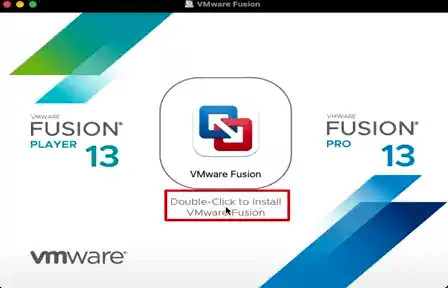
4- Kullanım koşullarını okuduktan sonra, “Agree” diyerek devam edebiliriz.
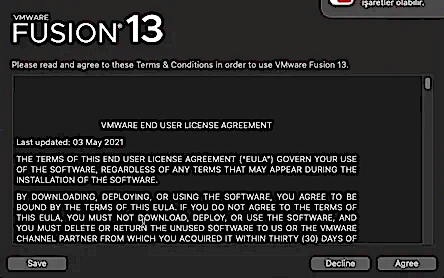
5- VMware Fusion 13 Pro‘nun lisanslı kullanımı, tam özelliklerden faydalanmanızı ve yasal olarak güvende olmanızı sağlar. Bu bağlamda, lisans almanızı tavsiye ederiz. Lisansınız varsa eğer, görselde işaretlediğimiz kısma, lisansınızı tanımlayabilirsiniz.
VMware sanallaştırma yazılımını 30 gün boyunca ücretsiz olarak denemek istiyorsanız, alttaki “I want to try VMware Fusion 13 Professional for 30 days.” seçeneğini işaretleyin ve Continue (Devam Et) butonuna tıklayınız.
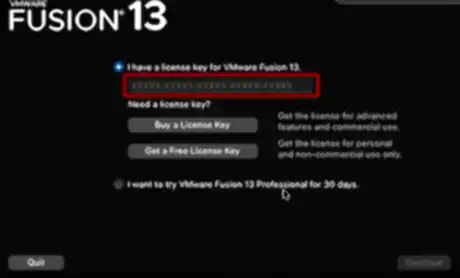
6- “Done” seçeneğini seçerek kurulumları tamamlayabiliriz.
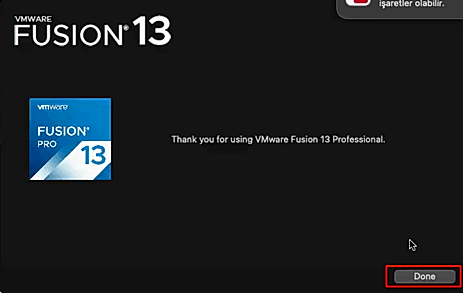
7- Vmware’i Çalıştırabiliriz. Kurulum aşamaları bittikten sonra bizi Vmware arayüzü karşılıyor, kısaca bir ara yüzü tanıyalım.
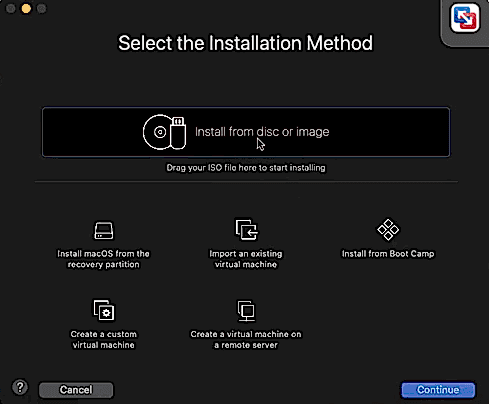
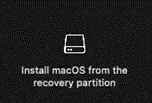
Install macOS from the Recovery Partition (Kurtarma Bölümünden macOS Yüklemesi): Bu seçenek, macOS işletim sistemini bir sanal makineye yüklemenize olanak tanır. Bilgisayarınızın kurtarma bölümünden doğrudan macOS yükleyebilirsiniz, bu da deneme veya hata ayıklama amaçlı kullanışlı olabilir.

Import an Existing Virtual Machine (Mevcut Sanal Makineyi İçe Aktar): Bu seçenek, önceden oluşturulmuş bir sanal makineyi VMware Fusion’a içe aktarmanıza olanak tanır. Örneğin, başka bir sanallaştırma platformundan veya başka bir bilgisayardan bir sanal makineyi VMware Fusion’a aktarabilirsiniz.

Install from Boot Camp (Boot Camp’ten Yükleme): Bu seçenek, Mac bilgisayarınızda yüklü olan Boot Camp bölümünden Windows veya diğer işletim sistemlerini bir sanal makineye yüklemenize olanak tanır. Böylece, hem macOS hem de Windows gibi işletim sistemlerine erişebilirsiniz.
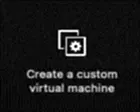
Create a Custom Virtual Machine (Özel Sanal Makine Oluşturma): Bu seçenek, ihtiyaçlarınıza göre özelleştirilmiş bir sanal makine oluşturmanıza olanak tanır. İşletim sistemi, bellek boyutu, disk boyutu ve diğer ayarları kendiniz belirleyebilirsiniz.
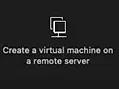
Create a Virtual Machine on a Remote Server (Uzaktaki Bir Sunucuda Sanal Makine Oluşturma): Bu seçenek, bir uzak sunucuda sanal bir makine oluşturmanıza olanak tanır. Böylece, fiziksel bir sunucu üzerinde çalışacak bir sanal makine oluşturabilir ve yönetebilirsiniz.
Tebrikler! Vmware Fusion 13 Pro’yu başarıyla kurduğunuz. Artık sanal makineler oluşturmak ve yönetmek için hazırsınız. Daha fazla kurulum tanıtımları için yeni blog yazılarımızda görüşmek üzere!
SEO ve Medya Planlama çözüm ortağımız ile hizmetinizdeyiz!


